Windows 10 предоставляет множество возможностей для персонализации и улучшения использования операционной системы. Одной из таких возможностей является создание ярлыков, позволяющих быстро запускать программы и приложения. В этой статье мы рассмотрим, как создать ярлык для Google Chrome на рабочем столе.
Google Chrome - один из самых популярных веб-браузеров, который предлагает быструю и удобную работу в Интернете. Если вы регулярно используете Chrome для доступа к своим любимым веб-сайтам, создание ярлыка на рабочем столе может значительно упростить доступ к браузеру.
Создание ярлыка Chrome на рабочем столе в Windows 10 - это простой процесс. Вам потребуется только несколько простых шагов, и вскоре вы сможете запускать Chrome одним щелчком на рабочем столе. Давайте посмотрим, как это сделать вместе.
Установка Google Chrome на компьютер с Windows 10

1. Откройте веб-браузер по умолчанию на вашем компьютере.
2. Перейдите на официальный сайт Google Chrome по ссылке https://www.google.com/chrome/.
3. На странице загрузки Google Chrome нажмите на кнопку "Скачать Chrome".
4. Появится окно с предупреждением о том, что файл может быть опасным. Нажмите кнопку "Сохранить", чтобы начать загрузку.
5. Когда загрузка завершится, найдите загруженный файл в папке Загрузки или во вкладке "Загруженные файлы" в вашем браузере. Название файла должно быть примерно таким: "ChromeSetup.exe".
6. Щелкните дважды по файлу "ChromeSetup.exe", чтобы запустить процесс установки Google Chrome.
7. Появится окно с предупреждением о том, что программа хочет внести изменения в ваш компьютер. Нажмите кнопку "Да", чтобы продолжить установку.
8. Установщик Google Chrome автоматически загрузит и установит последнюю версию браузера.
9. По завершении установки Google Chrome запустится автоматически. Теперь вы можете начать использовать браузер.
10. Чтобы создать ярлык Google Chrome на рабочем столе, найдите ярлык на панели задач или в меню "Пуск", щелкните правой кнопкой мыши и выберите пункт "Прикрепить к панели задач" или "Отправить на рабочий стол".
Теперь у вас есть Google Chrome на вашем компьютере с Windows 10! Вы можете наслаждаться быстрой, безопасной и удобной работой в интернете с помощью этого популярного веб-браузера.
Открытие Chrome на рабочем столе
Чтобы открыть Google Chrome на рабочем столе в Windows 10, следуйте этим простым шагам:
- Перейдите на рабочий стол, нажав соответствующую кнопку на панели задач.
- Найдите ярлык Google Chrome. Обычно он представлен значком сферы в виде круга, окруженного многоцветными полосами.
- Щелкните правой кнопкой мыши на ярлыке Chrome.
- В контекстном меню выберите "Открыть" или "Запустить".
После выполнения этих действий Google Chrome запустится и откроется на рабочем столе вашего компьютера. Вы также можете перетащить ярлык Chrome на панель задач, чтобы быстро запускать его в одно нажатие.
Открыть Google Chrome на рабочем столе - это удобный способ получить быстрый доступ к браузеру и начать работу в Интернете в считанные секунды.
Создание ярлыка Chrome на рабочем столе
Для удобного и быстрого доступа к браузеру Google Chrome на рабочем столе Windows 10 можно создать ярлык. Это позволит вам запускать браузер одним нажатием.
Для создания ярлыка Chrome на рабочем столе выполните следующие шаги:
Шаг 1: Перейдите на рабочий экран Windows 10, щелкнув правой кнопкой мыши на пустом месте на панели задач и выберите "Панель задач".
Шаг 2: В открывшемся контекстном меню выберите пункт "Для панели задач" и щелкните по нему.
Шаг 3: В появившемся окне выберите вкладку "Полосы инструментов" и найдите пиктограмму Google Chrome. Проверьте, что рядом с ней стоит флажок для включения.
Шаг 4: Теперь найдите ярлык Google Chrome на рабочем экране Windows 10. Щелкните правой кнопкой мыши по ярлыку и выберите пункт "Отправить на рабочий стол".
Шаг 5: Ярлык Google Chrome должен появиться на рабочем столе. Теперь вы можете запускать браузер просто нажав на этот ярлык.
Создание ярлыка Google Chrome на рабочем столе Microsoft Windows 10 делает доступ к браузеру быстрым и удобным. Будьте внимательны при выполнении шагов и не забудьте проверить наличие пиктограммы Chrome в панели инструментов перед созданием ярлыка.
Шаги для создания ярлыка Хрома
- Щелкните правой кнопкой мыши на пустом месте на рабочем столе.
- В контекстном меню выберите "Создать" и затем "Ярлык".
- В поле "Место элемента" введите следующий путь: "C:\Program Files\Google\Chrome\Application\chrome.exe" (если ваш Хром установлен в другом месте, укажите соответствующий путь).
- Нажмите "Далее".
- Введите имя для ярлыка, например "Google Chrome".
- Нажмите "Готово".
- Ярлык Хрома будет создан на рабочем столе.
- Вы можете перетащить ярлык на панель задач или любое другое место на рабочем столе по вашему выбору.
Теперь у вас есть удобный ярлык для запуска Хрома прямо с рабочего стола!
Установка иконки для ярлыка
Чтобы изменить иконку для ярлыка Хрома на рабочем столе в Windows 10, следуйте этим простым инструкциям:
- Найдите ярлык Хрома на своем рабочем столе или в меню Пуск.
- Щелкните правой кнопкой мыши по ярлыку и выберите "Свойства" в контекстном меню.
- Откройте вкладку "Ярлык" в окне свойств.
- Нажмите кнопку "Изменить иконку" внизу окна свойств.
- Выберите иконку из предложенных или нажмите "Обзор", чтобы выбрать собственную иконку.
- Нажмите "ОК", чтобы сохранить изменения.
Теперь у вас должна быть новая иконка для ярлыка Хрома на рабочем столе. Вы можете использовать этот метод для изменения иконки других ярлыков на своем компьютере.
Правильное наименование ярлыка Хрома
Когда вы создаете ярлык Хрома на рабочем столе в Windows 10, важно правильно наименовать его, чтобы было легко распознать и запустить браузер. Хотя это может показаться незначительным, правильное наименование ярлыка может сэкономить вам время и избежать путаницы, особенно если у вас установлено несколько браузеров.
Для того чтобы правильно наименовать ярлык Хрома, необходимо указать его полное имя. Обычно это "Google Chrome". Вы можете добавить и дополнительные слова, чтобы лучше описать его, например "Google Chrome - мой любимый браузер".
Также стоит убедиться, что наименование не содержит опечаток и грамматических ошибок, чтобы не возникало трудностей при запуске браузера. Используйте простой и понятный язык для описания ярлыка, чтобы его могли понять и другие пользователи вашего компьютера.
Проверка работы ярлыка Хрома
После создания ярлыка Хрома на рабочем столе в Windows 10, важно убедиться, что ярлык работает корректно и запускает браузер Google Chrome.
Для проверки работы ярлыка Хрома, выполните следующие шаги:
| Шаг 1: | Найдите созданный ярлык Хрома на рабочем столе. Обычно он имеет иконку синего круга с красным, желтым и зеленым секторами. |
| Шаг 2: | Кликните дважды по ярлыку Хрома, чтобы запустить браузер. |
| Шаг 3: | Убедитесь, что Google Chrome успешно запустился и открылся главная страница браузера. |
| Шаг 4: | Попробуйте открыть разные веб-сайты, введите адреса сайтов в адресную строку и нажмите клавишу Enter. |
| Шаг 5: | Убедитесь, что веб-сайты успешно загружаются и отображаются правильно в браузере. |
Если браузер Google Chrome успешно запускается, загружает веб-сайты и отображает их правильно, значит ярлык Хрома работает корректно. В случае проблем или ошибок, убедитесь, что вы правильно создали ярлык на рабочем столе и что у вас установлена последняя версия Google Chrome.
Другие полезные советы и трюки для ярлыка Хрома
Помимо создания ярлыка Хрома на рабочем столе, есть еще несколько полезных советов и трюков, которые помогут вам оптимизировать использование вашего ярлыка:
- Закрепите ярлык в панели задач: Если вы часто пользуетесь Хромом, можно закрепить ярлык в панели задач. Для этого просто щелкните правой кнопкой мыши на ярлыке и выберите "Прикрепить к панели задач". Теперь у вас будет быстрый доступ к Хрому прямо из панели задач.
- Создайте ярлык в папке "Избранное": Если вы предпочитаете хранить ваши ярлыки в папке "Избранное", вы можете создать ярлык Хрома в этой папке. Просто откройте папку "Избранное", щелкните правой кнопкой мыши в пустом месте и выберите "Создать ярлык". Затем введите путь к исполняемому файлу Хрома в поле "Место ярлыка" и нажмите "Готово". Теперь у вас будет быстрый доступ к Хрому прямо из папки "Избранное".
- Создайте ярлык на панели быстрого запуска: Если вы используете панель быстрого запуска, вы можете добавить ярлык Хрома прямо на эту панель. Для этого найдите ярлык Хрома на рабочем столе или в папке "Избранное", затем перетащите его на панель быстрого запуска. Теперь вы сможете запустить Хром одним щелчком мыши с панели быстрого запуска.
- Используйте сочетание клавиш: Чтобы еще быстрее запустить Хром, вы можете использовать сочетание клавиш. Нажмите клавишу Windows + R на клавиатуре, чтобы открыть окно "Выполнить". Затем введите "chrome" и нажмите Enter. Хром запустится немедленно.
Эти полезные советы и трюки помогут вам максимально эффективно использовать ваш ярлык Хрома и упростят доступ к браузеру в любой момент времени.